
时间:2023-03-14 编辑:hyd
小白一键重装系统是一款非常实用的电脑系统重装软件,今天我们就来讲讲小白一键重装系统重装电脑蓝屏怎么办,通过这篇文章给大家讲解一下,希望能帮助到你。
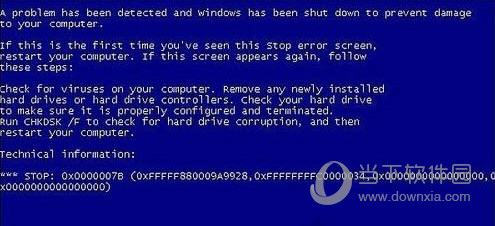
小白一键重装系统重装时蓝屏解决方法
上图是大家在安装系统时出现比较多的蓝屏画面,看到了错误代码是0x0000007B。其实,出现此问题的原因和我们在安装时的操作失误无关,而是需要在安装win7系统前进入到bios设置中,将硬盘模式更改为AHCI,如无此操作,则会因为所安装系统与硬盘模式不兼容而导致电脑蓝屏的问题。
在看到蓝屏画面后将电脑进行重启,在看到开机画面是按下进入到bios设置中(台式机通用按DEL键,笔记本电脑按F1或者F2键),找到如下图所示的相关硬盘模式配置参数选项,将硬盘模式从IDE更改成为AHCI,接着保存更改设置,重新启动电脑后再次安装win7系统就不会再安装win7系统后出现电脑蓝屏的问题。
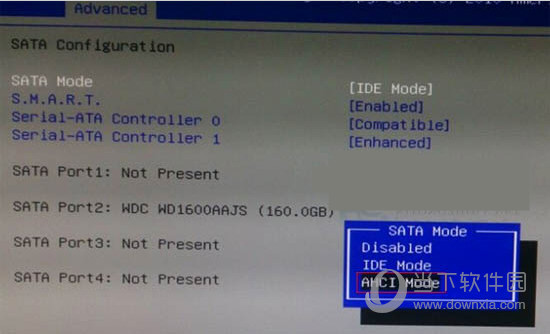
在为自己的电脑安装win7系统时,除了注意硬盘模式是否有进行更改之外,还要注意自己的电脑系统桌面以及系统盘上的文件是否有进行备份保存,通常在安装系统时,系统盘以及桌面上存储的文件会被全部删除,所以在安装系统前一定要做好备份工作,以免发生文件丢失而无法找回的情况。
以上就是小白一键重装系统在系统重装时蓝屏的解决方法了,是不是非常简单呢?
小白一键重装系统相关攻略推荐:
小白一键重装系统Win7系统如何重装?Win7系统重装方法图文分享